3-3 データバックアップ
概要
Trimble Earthworksでは、各データのバックアップ・復元・削除が可能です。
この記事では、各データのバックアップ・復元・削除の方法を下記記載します。
前提条件
EC520に異常がないこと。
PCのWi-Fi、あるいはTD520とEC520が接続されていること。
手順
データのバックアップ・復元・削除はウエブインターフェイスの<操作> → <ファイル管理>にて行います。
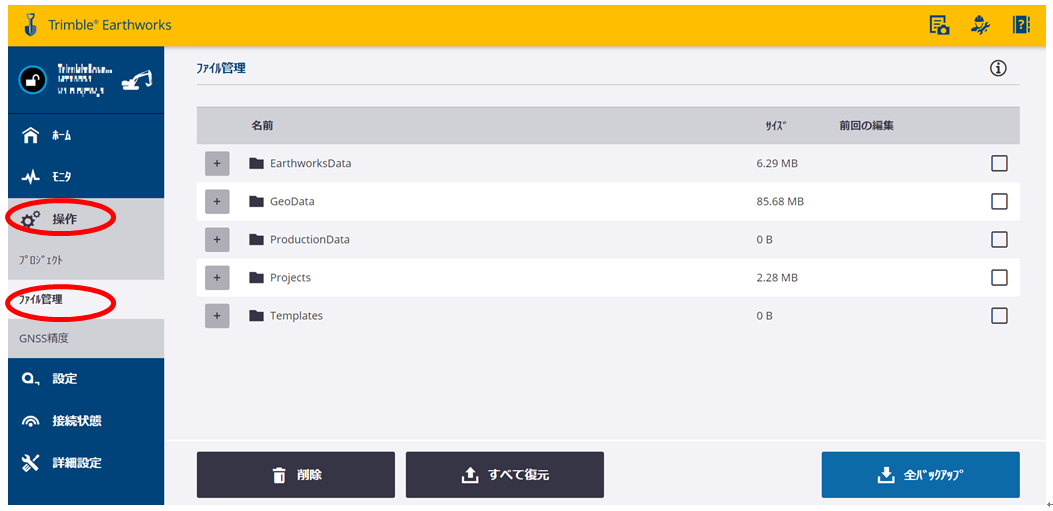
1.データバックアップ
①<全バックアップ>ボタンを選択します。完了後<ファイルのバックアップが完了しました>のメッセージが表示されます。
TD520内部の<Download>ディレクトリに<TrimbleExcavator[]Backup[](年月日)_(時分秒).zip>([]は半角スペース)のファイル名でバックアップデータが保存されます。
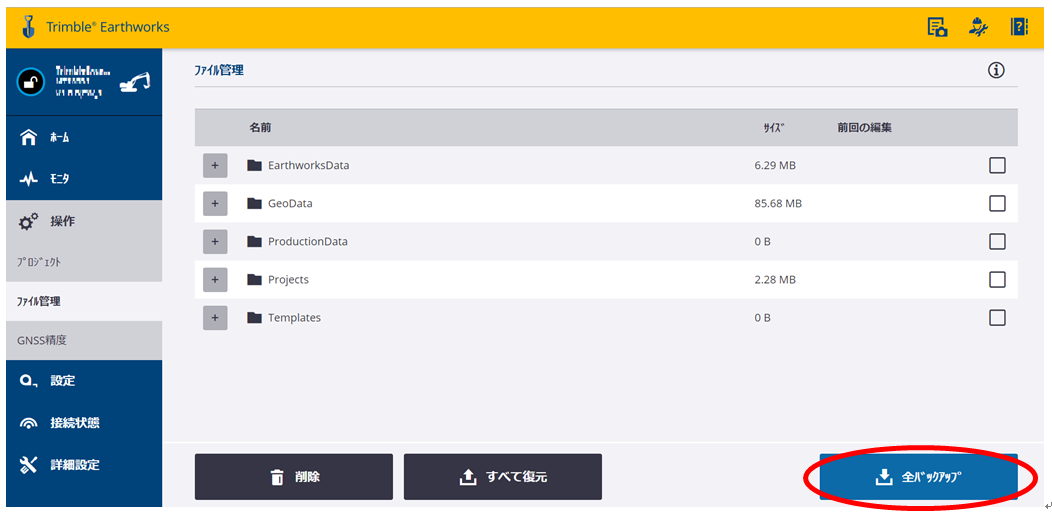

2.データ復元
①<すべて復元>ボタンを選択します。
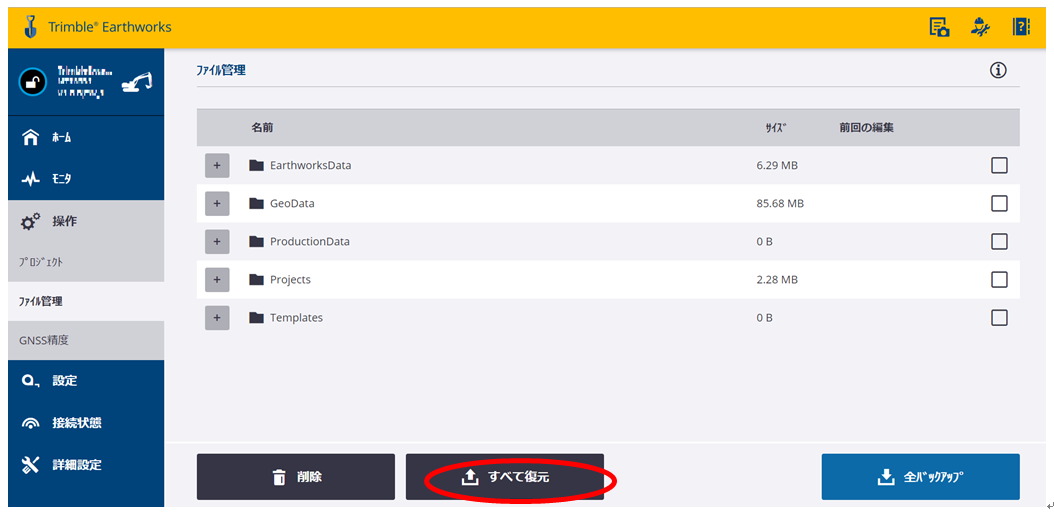
②<全ファイルを復元する>のダイアログが表示され、復元するバックアップファイル(手順5の方法で保存した.zipファイル)を選択します。
<すべて復元>ボタンを選択します。復元作業中は、<ファイルの復元中です>のメッセージが表示されます。
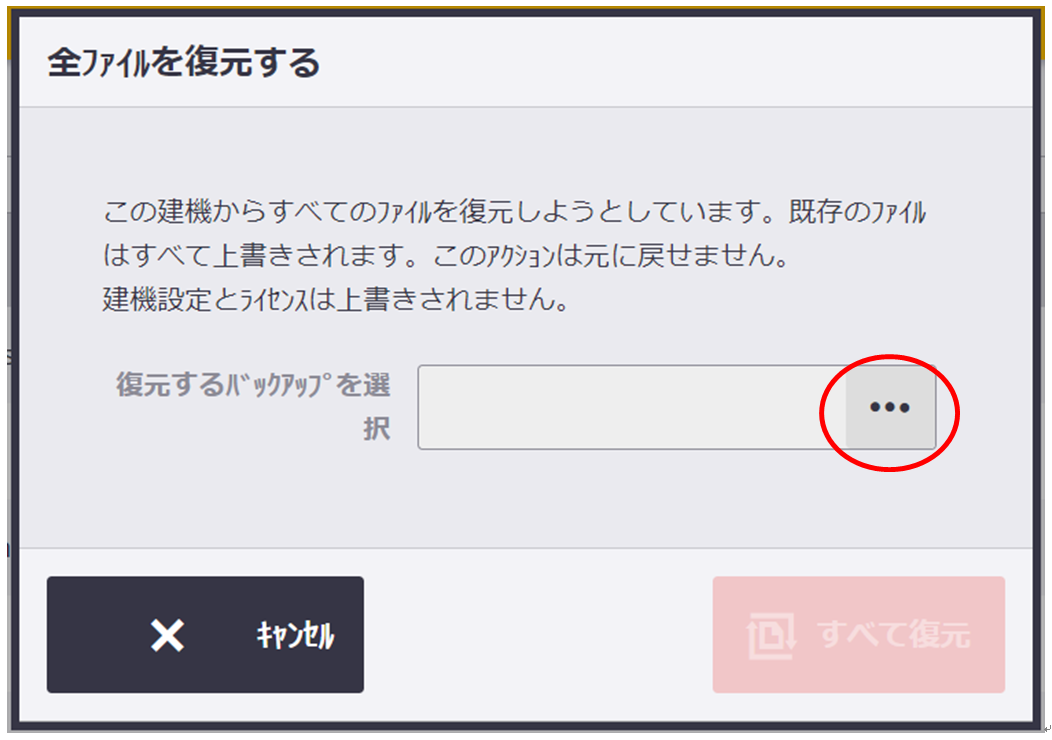
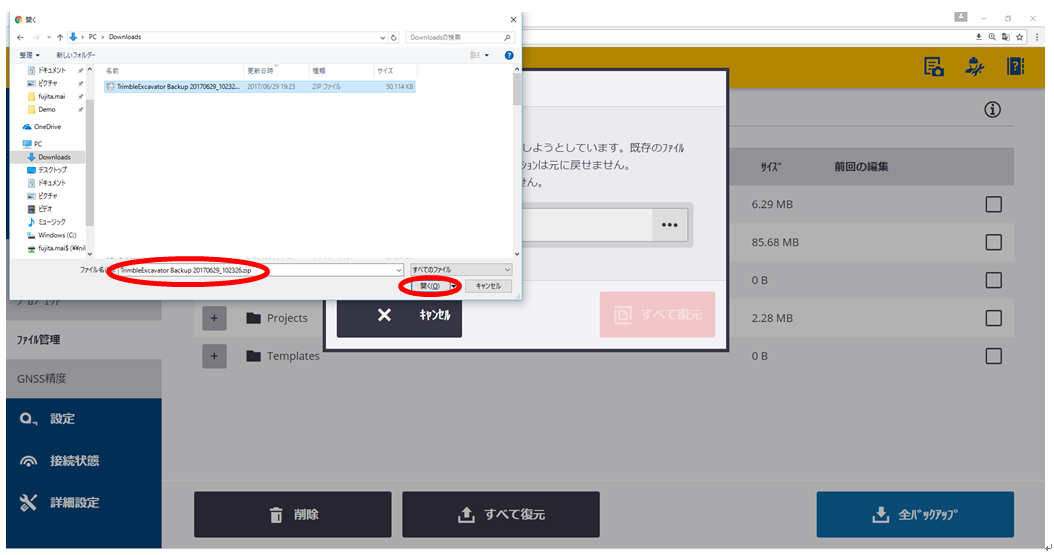
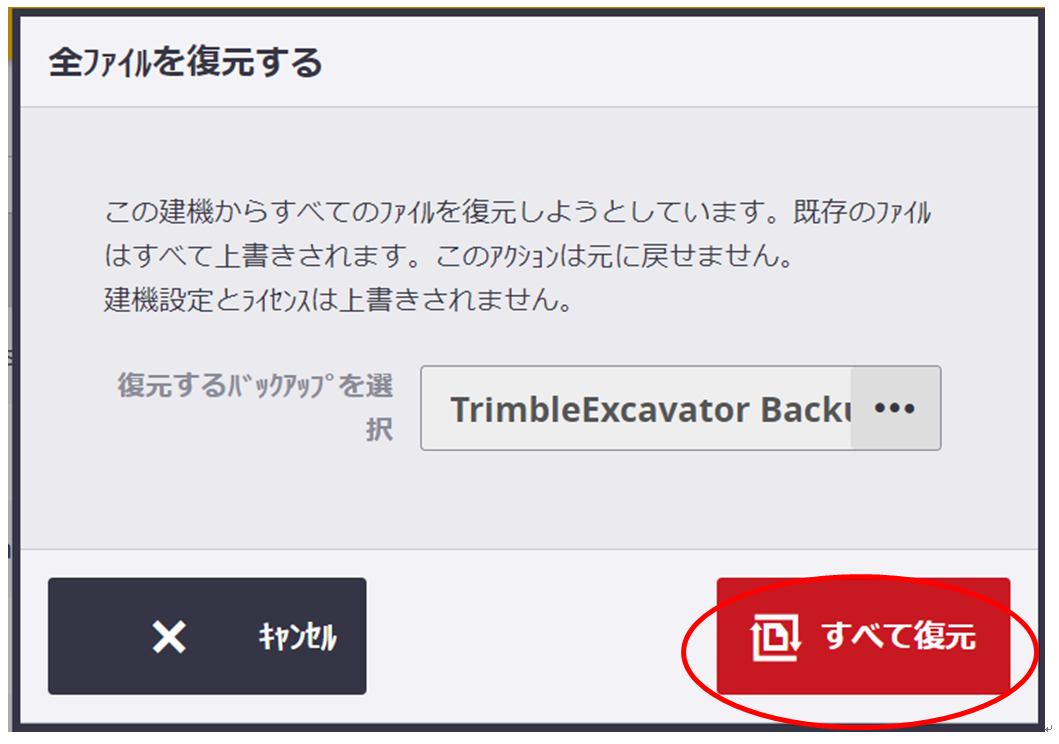
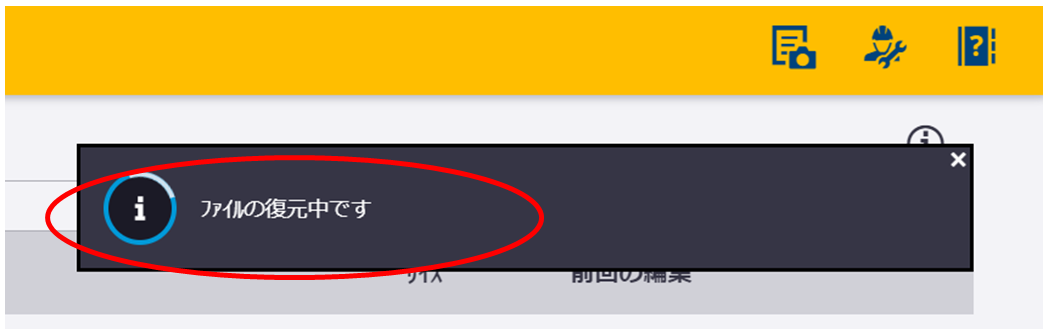
③ファイルの復元が終了後、<ファイルが復元されました>のメッセージが表示されます。
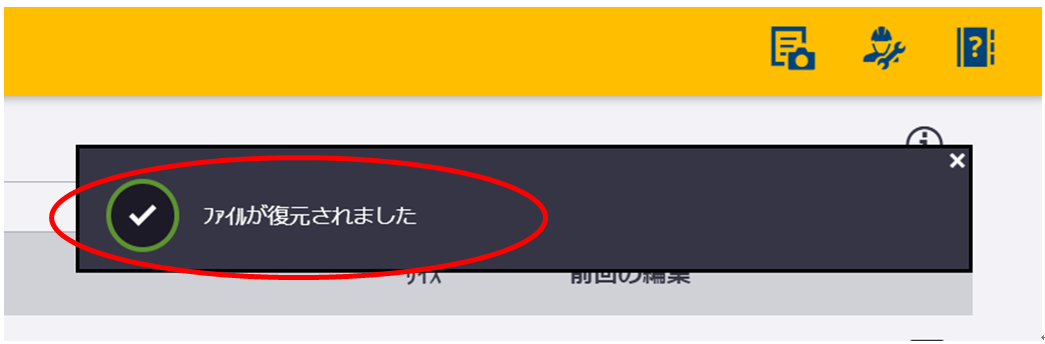
3.ファイルの削除
①削除したいファイルやディレクトリのチェックボックスをオンにし、<削除>ボタンを選択します。
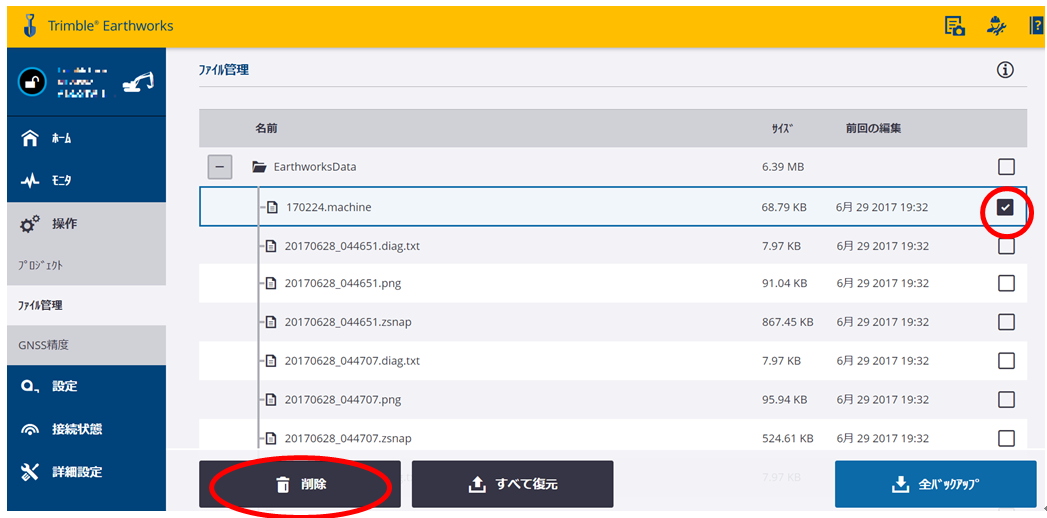
②確認メッセージが表示され、<削除>を選択します。


コメント
0件のコメント
サインインしてコメントを残してください。